Xbox でのタイタンフォール 2 エラー 429 の修正
公開: 2023-03-07
タイタンフォール 2 は、発売以来絶大な人気を誇る一人称シューティング ゲームの 1 つです。 トップクラスのダイナミクス、ゲーム プレイ体験を刺激するビジュアルおよびオーディオ グラフィックス、マルチデバイスの存在とサポートにより、このゲームはゲーマーにとっての巨人であることが判明しました。 コンソールでのゲームと Xbox でのゲームに関して言えば、石が裏返されていないことはほとんどありません。 それはちょうど撃ちます。 ただし、これがすべてではなく、Xbox ゲーム コンソールではごく一般的な小さなバグやエラーが発生します。 Xbox の Titanfall 2 エラー 429 は、多くの場合、ユーザーが直面します。 この記事では、Xbox コンソールでタイムアウトになった Titanfall 2 のサーバーへの接続を修正できることを確認します。

Xbox で Titanfall 2 エラー 429 を修正する方法
この記事では、Titanfall 2 サーバーへの接続が Xbox の問題でタイムアウトになった場合の解決策について説明します。
Xbox でのタイタンフォール 2 エラー 429 の理由
過負荷またはユーザー側の軽微なデフォルトによるゲームのチャネルの不一致が原因で、サーバーとゲーム デバイス間に適切な接続がない場合、これが問題を引き起こす可能性があります。 これは、サーバーがボードに参加するプレイヤーが過負荷になっている、またはメンテナンス段階にあるという理由だけである可能性があります. 修正を行う前に、コンソールのタイタンフォール 2 ゲームでこのエラーが発生する理由を調べてみましょう.
- 貧弱なネットワーク接続:これは、ユーザーが問題に出くわす一般的な理由です。 ゲームには大量のファイルの読み込みが必要であり、Xbox コンソールでさえ、オンライン ゲームを適切に機能させるには良好なインターネット接続が必要であることを明確にしましょう。
- ゲームまたは Xbox サーバーのダウン:多くの場合、ゲームのサーバーは、ゲームをプレイするより多くのプレイヤーを引き付ける人気のために過負荷になります。 これにより、停止が引き起こされる可能性があります。 それにもかかわらず、メンテナンス中はXboxサーバーも急降下します.
- ストレージ不足:大量のキャッシュ ファイル、一時データ、実質的にいっぱいの内部ストレージが原因である可能性があります。
- 破損したファイル:不適切にダウンロードされたファイルやバグに影響されたファイルも、潜在的な原因でエラーが発生する可能性があります。
XboxでTitanfall 2サーバーへの接続がタイムアウトになる問題を修正する方法
これは大きな問題ではありませんが、これが続くと、ユーザーがゲームをプレイできなくなる可能性があります。 試行済みでテスト済みの方法のいくつかをリストしました。 以下の方法を見てみましょう。
方法 1: ゲーム サーバーのアップタイムを待つ
解決策の処理に進む前に、EA公式ヘルプページまたはDowndetectorでTitanfall 2ゲームサーバーのステータスを確認することに妥協しないでください. まったく理由もなく、プロセスを急ぐ必要はありません。 サーバーがダウンしている場合は、何をしてもサーバーが復活するまで効果がありません。
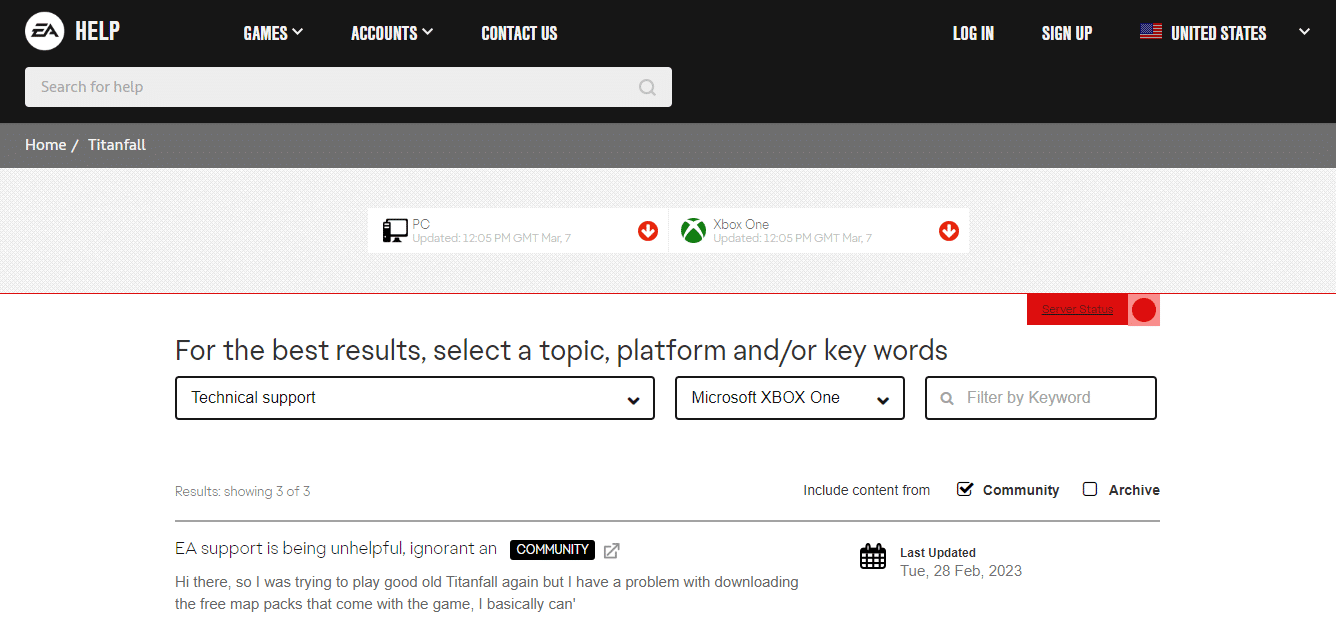
方法 2: Xbox サービス サーバーのアップタイムを待つ
タイタンフォール 2 ゲームのサーバーがまったく問題なく稼働しているように見える場合は、Xbox サーバーのステータスを確認する必要があります。 メンテナンス中、Xbox サーバーは一定期間論争中のようで、Xbox で Titanfall 2 エラー 429 が発生します。 クリックして Xbox ステータス ページにアクセスし、あらゆる種類の機能停止を確認します。
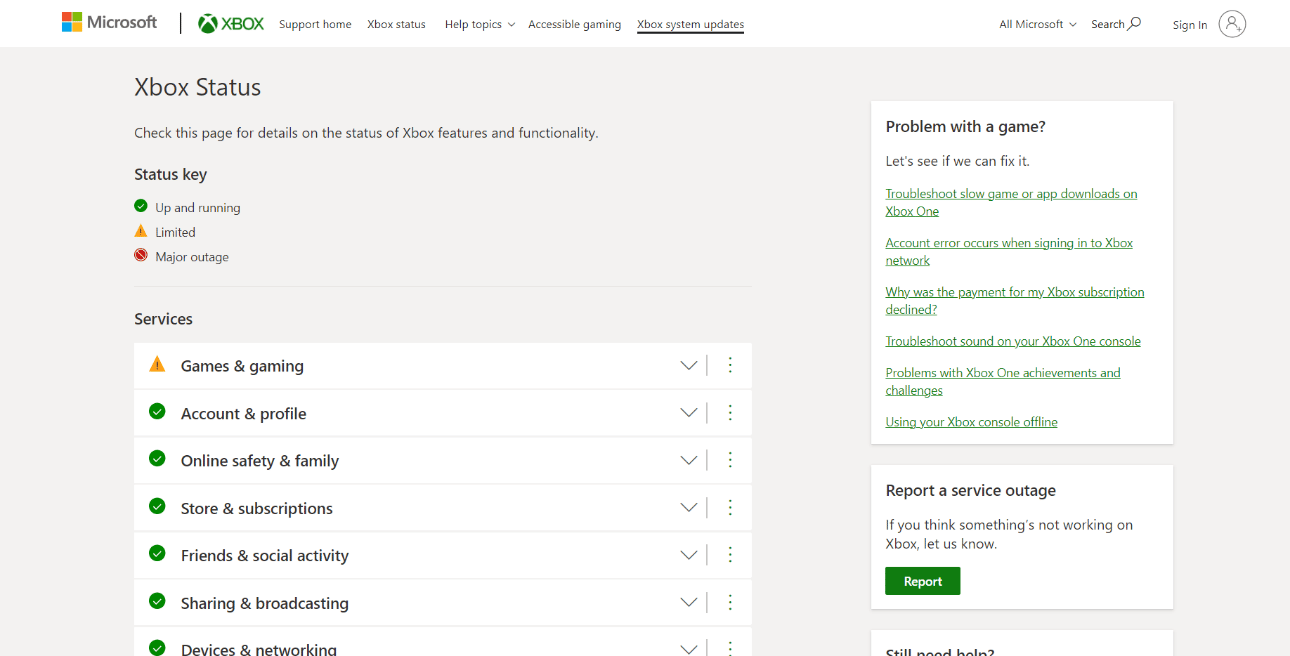
また読む: Xbox One エラー 0x80a40019 を修正する
方法 3: ネットワーク接続のトラブルシューティング
ゲームのロード中に問題が発生した場合、インターネット接続の障害が原因であるとは考えられません。 インターネット接続が遅いか不安定であると、このエラーが発生します。 インターネットの速度が遅く、インターネット接続が不安定なため、Xbox コンソールでタイタンフォール 2 エラー 429 の形でエラーが発生します。 接続が標準以下の場合、コンソールでゲームを実行するための適切なファイルをダウンロードすることが難しくなります。 Xbox One 本体でネットワーク接続をテストするには、次の手順に従います。
1. Xboxボタンを押してガイドを起動します。
2. メニューから[プロファイルとシステム]を選択します。
3. [設定]をクリックします。

4. 設定のリストから[全般]を選択します。
5. [一般] タブで、 [ネットワーク設定]をクリックします。
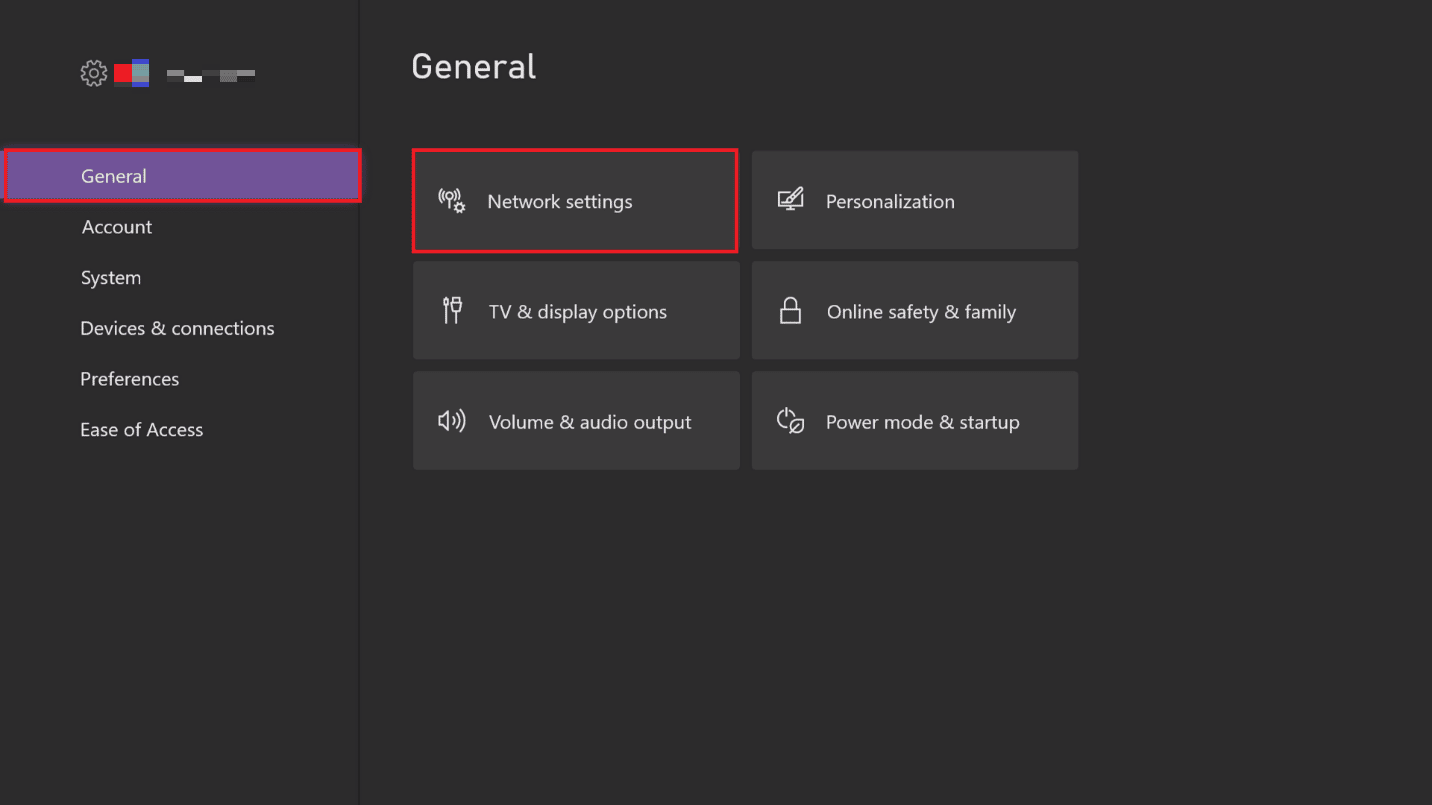
6. 右側の [トラブルシューティング] の下で、 [ネットワーク接続のテスト]をクリックします。
![[ネットワーク接続のテスト] オプションを選択します。 Xbox でのタイタンフォール 2 エラー 429 の修正](/uploads/article/7750/Bc9O00L6S6DELMlw.png)
7. 次に、ネットワーク設定に再び移動し、以下に示すように[詳細設定]を選択します。
8. 次に、 [代替 Mac アドレス] > [クリア]オプションを選択します。
方法 4: インターネット接続を復活させる
最後のステップでネットワーク接続に何らかの遅延が見られた場合は、インターネットのソースを再起動して、安定した高速接続を増幅する必要があります。
1. ルーターの電源を数分間オフにします。

2. 今すぐ電源を入れて再起動します。
Speedtest.net Web サイトでインターネット速度を確認することもできます。
また読む: Xbox Oneゲームの招待が機能しない問題を修正
方法 5: Xbox 本体を再起動する
上記のすべての方法を試した後、サーバーとインターネット接続の両方が正常に機能していることに気付いた場合、Xbox が起動中にファイルを適切に実行しなかった可能性が検出されました。これは単なる不具合であり、再起動すると修正できます。 Xbox One 本体。
1. コントローラーの中央にあるXboxボタンを、Power Center が起動するまで押し続けます。
2. [コンソールの再起動]オプションを選択します。
![[コンソールの再起動] を選択します。 Xbox でのタイタンフォール 2 エラー 429 の修正](/uploads/article/7750/l0Yh6OjFaKhPXBay.png)
3. [再起動]をクリックして確認します。
方法 6: Xbox に再ログインする
ログインしている ID に問題がある可能性があります。また、ゲームの購入とプレイに関する問題に関連している可能性もあります。デバイスからサインアウトし、再度ログインして、Xbox でタイムアウトになったサーバーへの Titanfall 2 接続を修正してください。
1. コントローラーのXboxボタンを押します。
2.プロファイルとシステムに移動します。
3. [サインアウト]オプションをクリックします。
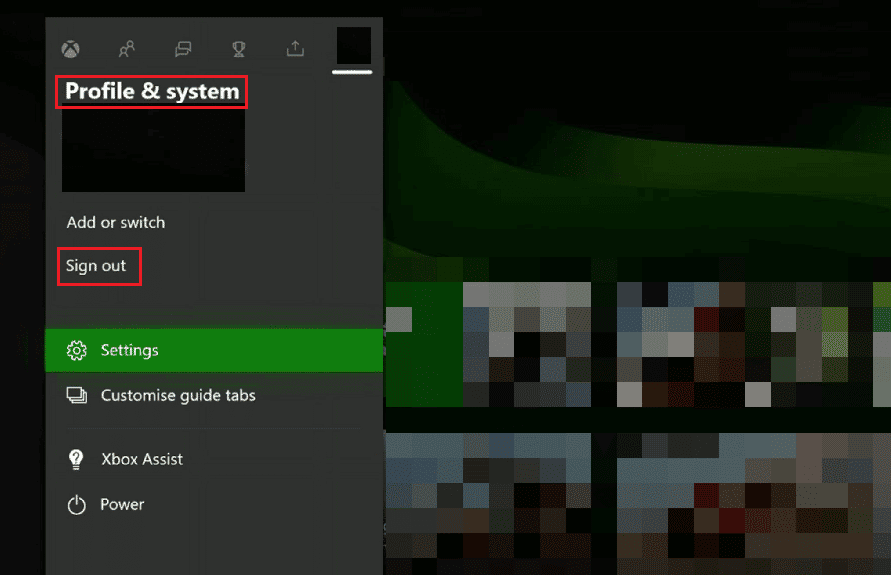

4. しばらく待ってから、資格情報を入力して再度サインインします。
方法 7: コンソールを更新する
Xbox で Titanfall 2 エラー 429 が発生する理由として、どのデバイスでも古いソフトウェアがシステムのバグやグリッチを引き寄せるため、ダウン エラーを引き起こす可能性があることがわかりました。 更新して、問題が解決するかどうかを確認できます。
1. Xbox 本体がインターネットに接続されている場合は、 Xboxボタンを押してガイドを起動します。
2. [プロファイルとシステム]を選択し、 [設定]をクリックします。

3. 設定メニューからシステムを選択します。
4. [更新とダウンロード]をクリックします。
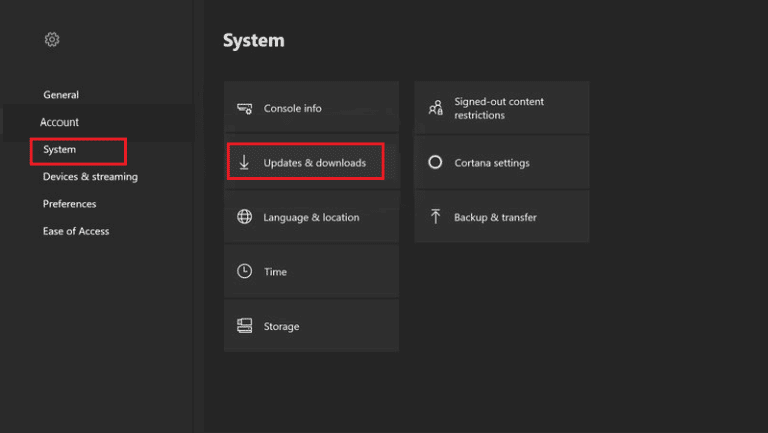
5. 最後に[コンソールの更新]を選択します。
このステップで[利用可能なコンソールの更新はありません] が灰色で表示される場合、それは既に最新の状態になっているためです。
6. [本体を最新の状態に保つ]と [ゲームとアプリを最新の状態に保つ] チェックボックスをオンにします。
7. Xbox One 本体を再起動して、変更がすぐに適用されるようにします。
これにより、Xbox が自動的にソフトウェア アップデートを確認してインストールできるようになります。
また読む: Xboxエラーコード0x87af000dを修正する
方法 8: Xbox からキャッシュ データを消去する
Xbox One 本体が正しくロードされていない場合、破損した一時ファイルが大量に蓄積される可能性があります。 さらに、多くのキャッシュ ファイルがゲーム ファイルを混雑させ、ゲームの起動時またはプレイ時に問題を引き起こすことにも注意してください。 Xbox One の一時キャッシュ データにより、Xbox で Titanfall 2 エラー 429 が発生する場合があります。 キャッシュ データをクリアするには、電源を入れ直す必要があります。
1. Xbox ガイドを押します。
2. [設定]に移動し、 [システム設定] を選択します。
3. 次に、 [ストレージ]を選択し、クリアするデバイスを選択します。
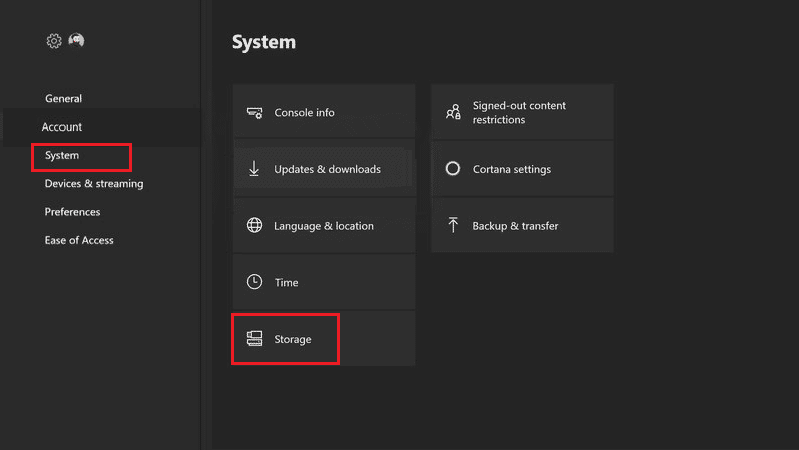
4. Xbox コントローラーからYボタンを押します。
5.メニューから[Clear System Cache]を選択し、 [Yes]を選択して確認します。
また読む:タイタンフォール2でオリジンオーバーレイが機能しない問題を修正
方法 9: Xbox の予約済みスペースをクリアする
キャッシュ データをクリアしてもゲームを実行できない場合は、ゲーム ファイルが破損している可能性があります。 保存したデータを削除すると、誤ったファイルが破損します。
1. Xbox One のホーム画面で[マイ ゲーム & アプリ]を開きます。
2. [すべて表示]をクリックして、 Titanfall 2を強調表示します。

3. コントローラを使用してメニューボタンを押します。
4. [ゲームと追加コンテンツの管理]を選択します。
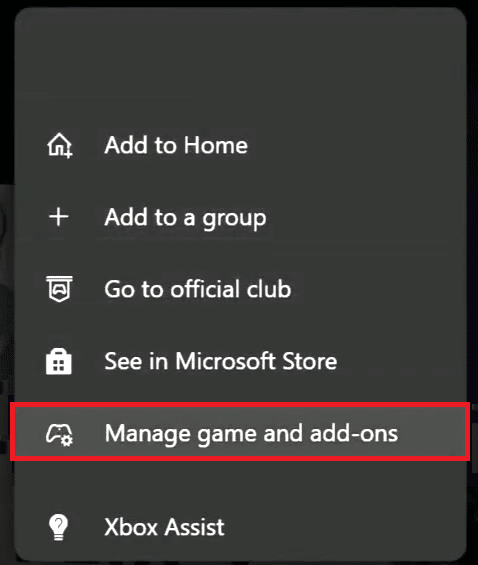
5.保存データを選択します。
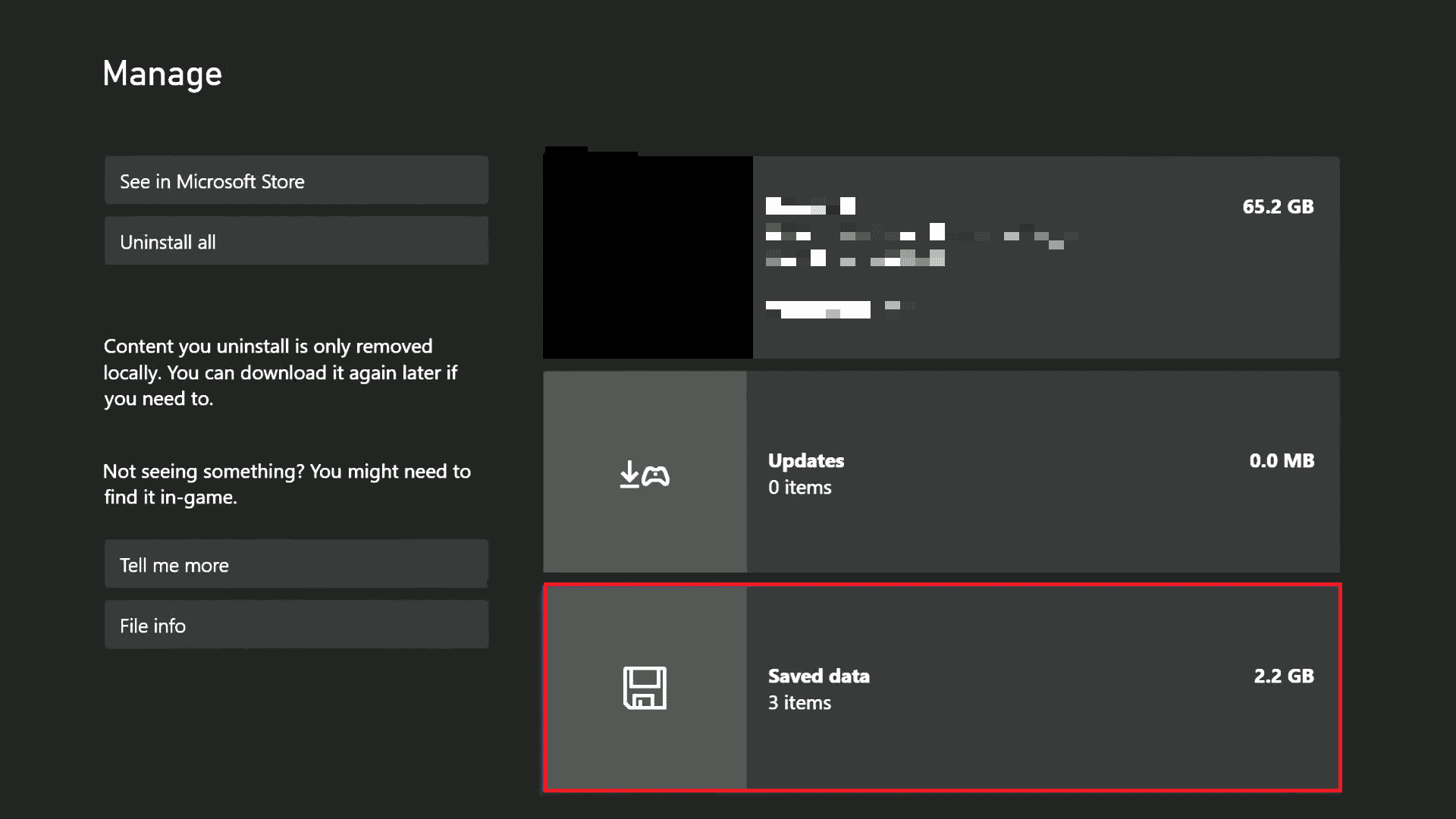
6. [予約済みスペース]を選択します。
7. CLEAR RESERVED SPACEオプションを選択します。
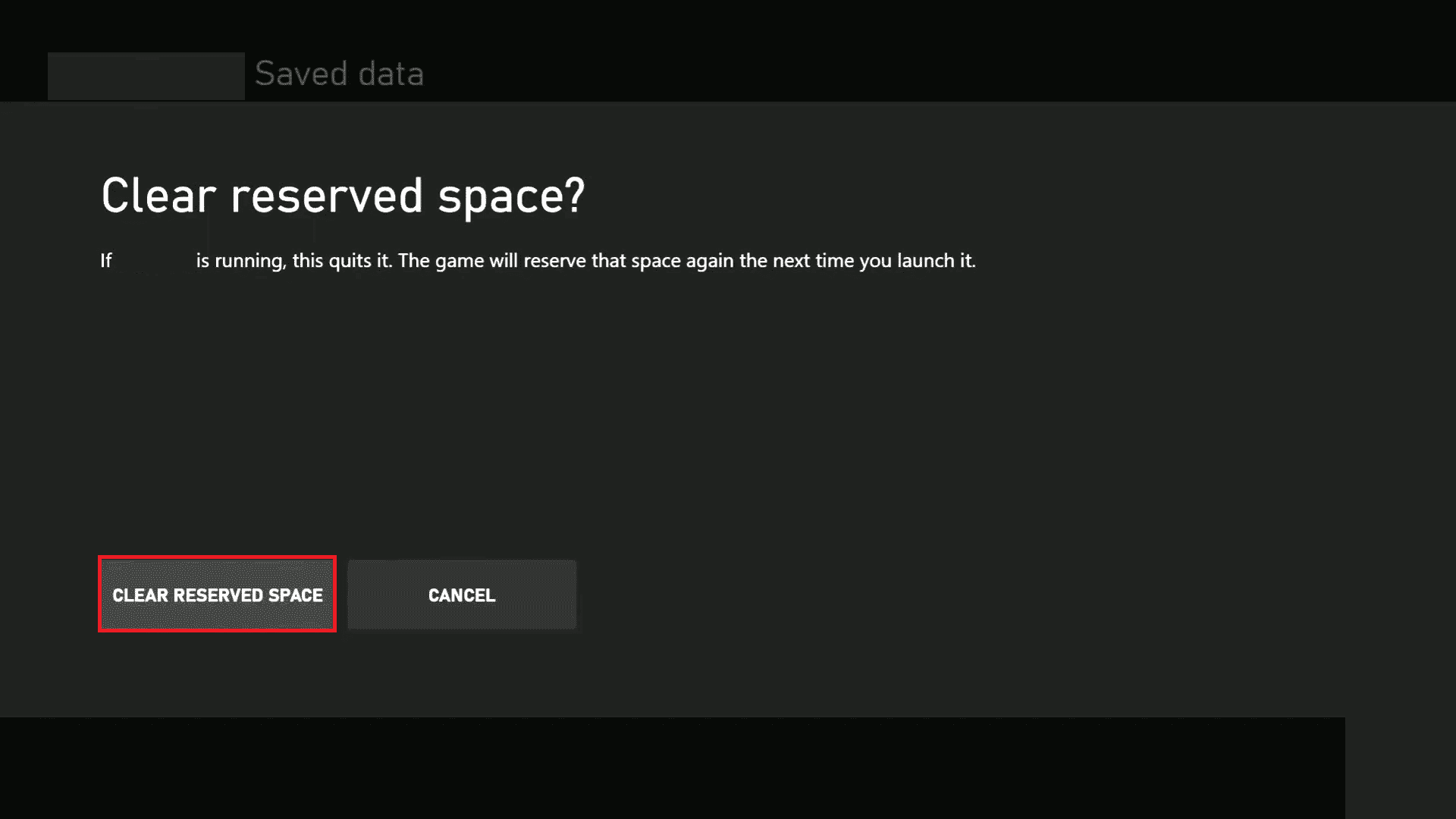
8. ゲームを再起動します。
また読む: Xbox Liveエラーコード80072EF3を修正する
方法 10: Xbox にゲームを再インストールする
Xbox のストレージは、高度なグラフィックスと高度なゲームで十分速く減少します。 以下の手順に従って、Titanfall 2 を Xbox ライブラリからアンインストールできます。
1. Xbox ボタンを押して、 [マイ ゲーム & アプリ]を選択します。

2. [すべて表示]をクリックし、 [ゲーム]を選択します。
3. Titanfall 2に移動し、ゲームを選択します。
4. コントローラのメニューボタンを押します。
5. ポップアップから、 [アンインストール]を選択します。
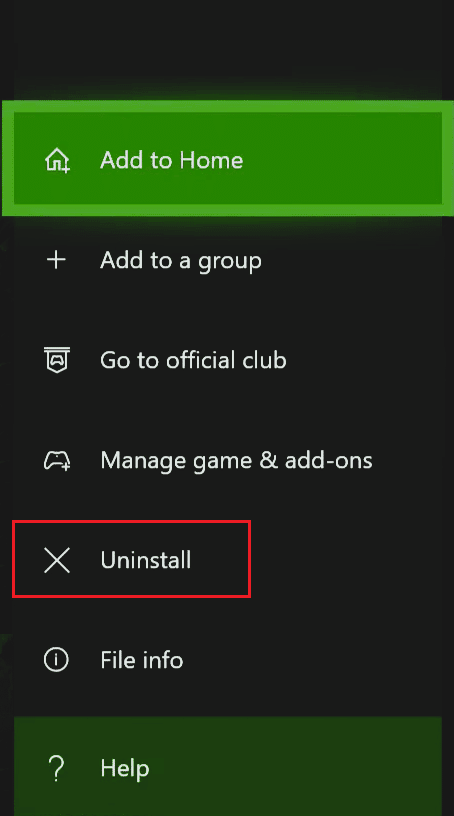
6. [すべてアンインストール]をクリックして確認します。
![Xbox コンソールで [すべてアンインストール] オプションを選択します](/uploads/article/7750/bKZWXmgVOiPACuiX.png)
ここで、ゲームを再インストールします。 タイタンフォール 2 を再インストールするには、以下の手順に従ってください。
1. Xboxボタンを押して、再び[マイ ゲーム & アプリ]に忍び込みます。
2. 画面で[フル ライブラリ]オプションを選択します。
3. ここで、 [すべての所有ゲーム]を選択します。
ドロップダウンには、Xbox 本体から現在アンインストールされている場合でも、以前に購入したすべてのゲームが表示されます。
4. リストからTitanfall 2 を強調表示し、 [インストール]をクリックします。
おすすめされた:
- Facebookでチェックインを削除する方法
- モダン・ウォーフェア 2 エラーを修正 Travis Shipton
- Xbox One ストアの税金はいくらですか?
- これを購入した人が Xbox でサインインする必要があるというエラーを修正する
以上で記事を終わります。 読んでくれてありがとう。 このガイドがお役に立ち、 Xbox の問題で Titanfall 2 エラー 429を修正できたことを願っています。 どの方法が最も効果的かをお知らせください。 質問や提案がある場合は、下のコメント セクションに自由にドロップしてください。 それまでは撃ち続けろ!
